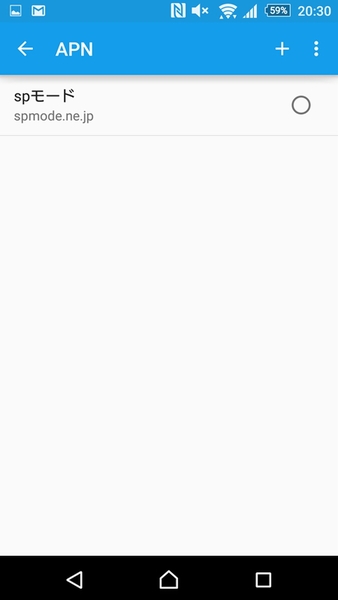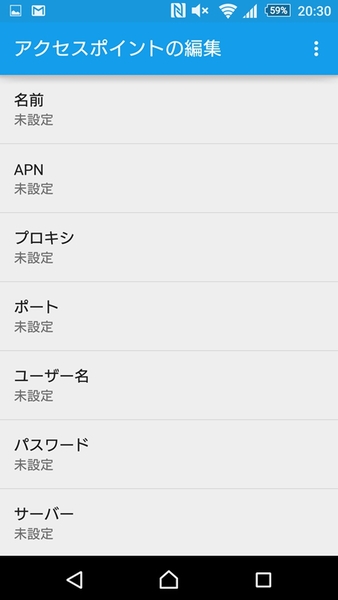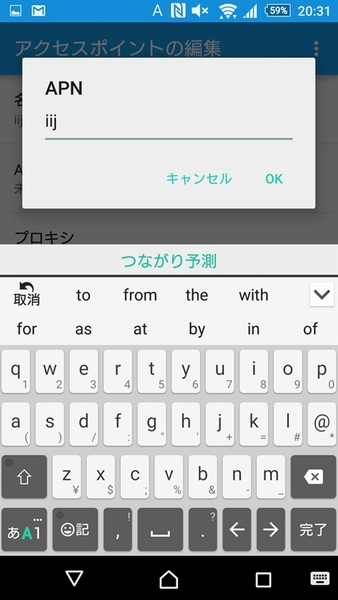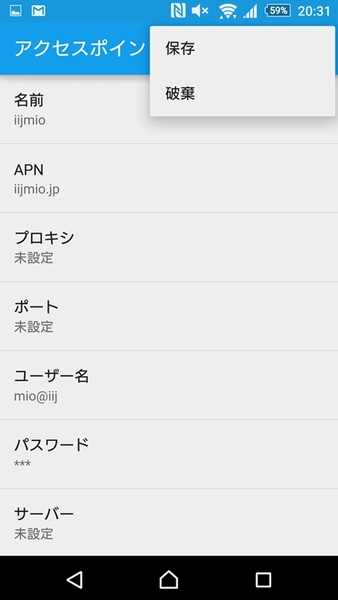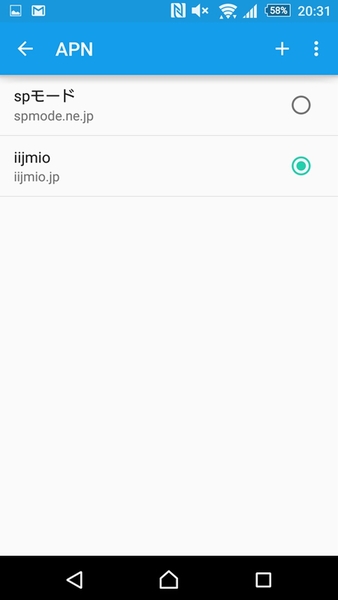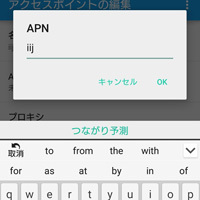キャリア版の端末を格安SIMで使うXperiaテク
2015年12月03日 10時00分更新
同じ回線を使っているならAPNの設定だけで
格安SIMが使える!
キャリア版のXperiaを格安SIMで使う場合、SIMロックが解除されていれば問題なく利用できますが、ロックされていても、使用する格安SIMと同じキャリアの回線を使っている端末なら使えます。たとえば、ドコモ版のXperiaなら、ドコモ回線を使った格安SIMと組み合わせれば、SIMロックの解除は不要です。
ただし、APNなどの接続設定は格安SIMサービスによってことなるので、別途設定が必要となります。
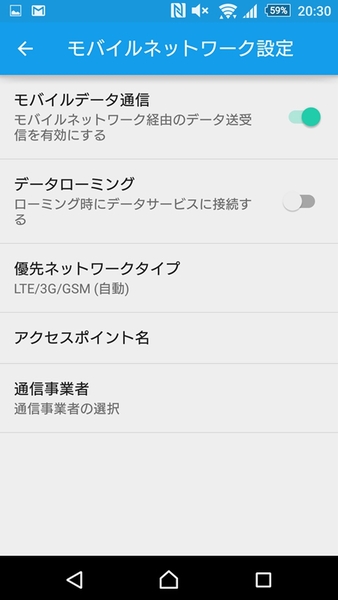
アクセスポイント名から変更
そこでXperiaにはシステムアイコンのカスタマイズ機能が用意されています。カスタマイズ方法は設定から個人設定→システムアイコンへとアクセス。
APNなどの設定は、設定の「無線とネットワーク」にある「その他の設定」→「モバイルネットワーク」→「アクセスポイント名」から設定します。
キャリア版のXperiaの場合、格安SIM用のAPNは登録されていないので、新規で追加する必要があります。画面右上にある「+」ボタンをタップすれば、APNの追加画面に切り替わります。
アクセスポイントの編集はいくつかの項目がありますが、基本的には「名前」、「APN」、「ユーザー名」、「パスワード」など数ヵ所を設定するだけでOK。全部の項目を埋める必要はありません。
項目をタップすると入力画面に切り替わるので、格安SIMの公式サイトなどで公開されている内容を入力していきましょう。間違えて入力するとデータ通信はできないので慎重に。
必要な項目を入力したら、画面右上のメニューをタップして「保存」を選択します。戻るボタンを押すと編集内容が破棄されてしまうので注意です。
編集内容を保存すると、APN一覧に項目が追加されているので、ボタンをタップして選択します。これでAPNの設定は完了です。
いったん入力してしまえば、本体をリセットしない限り設定は保存されるので安心。このAPNの設定は、SIMロックを解除して海外で現地のプリペイドSIMを使うときも同じですので、覚えておきましょう。
※Xperia Z4 SO-03G/Android5.0.2で検証しました。
週刊アスキーの最新情報を購読しよう
本記事はアフィリエイトプログラムによる収益を得ている場合があります